送python入门课程,文末有获取方法!
安装了Python的软件包管理系统,下面需要安装的是编辑器,VS Code的安装跟python的安装是彼此独立的,不要混为一谈喔~~
win 7、winXP和win 10用户都要安装。而且VS Code是兼容性比较好的,大家可以放心下载并安装最新版本~
编辑器就是一个方面在自己电脑编写代码的软件,类似于为了方便写文字安装的Word~
我们接下来要安装的编辑器是Visual Studio Code,简称VS Code。
下载网址是:https://code.visualstudio.com/,点击[Download for Windows]即可下载。
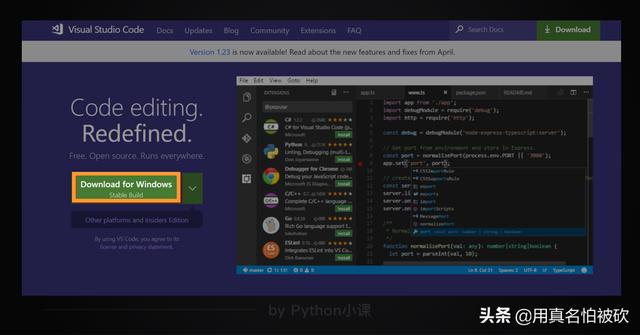
弹出【安全警告】窗口,点击【运行】。
继续点击【下一步】。
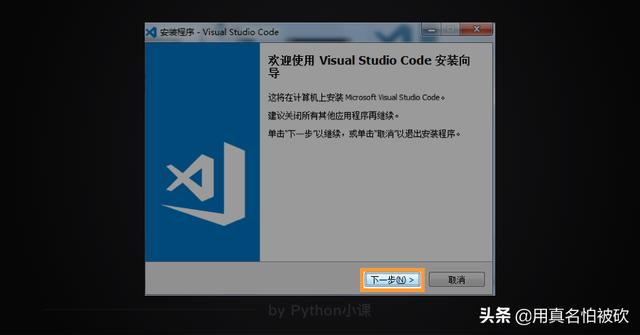
【许可协议】窗口,选择【我接受协议】,然后点击【下一步】。
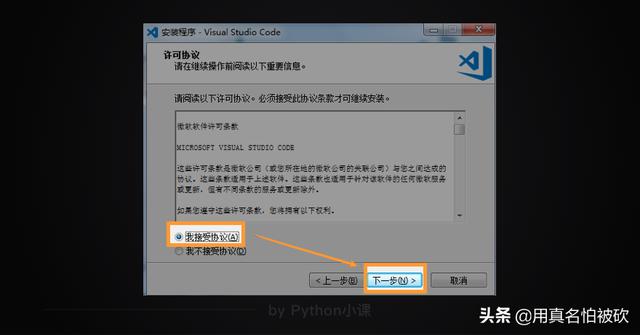
【选择目标位置】窗口,继续点击【下一步】即可。
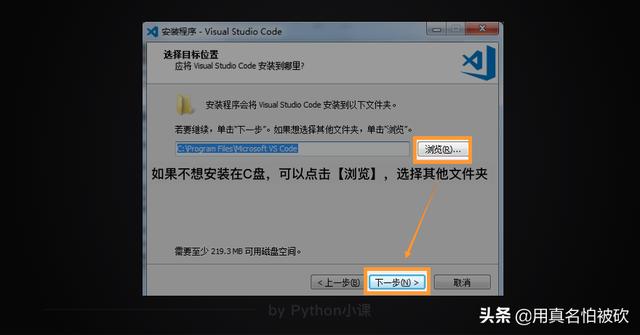
【选择开始菜单文件夹】直接点击【下一步】即可。
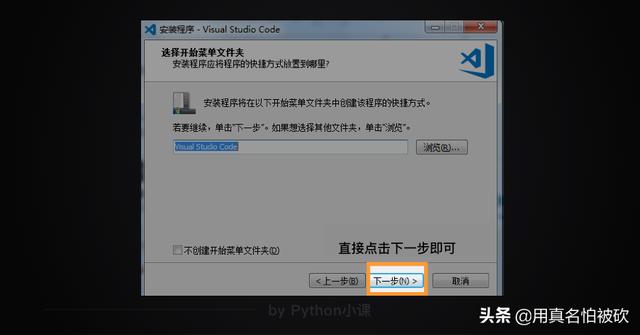
在【选择其他任务】窗口,建议勾选所有的选项,然后点击【下一步】。
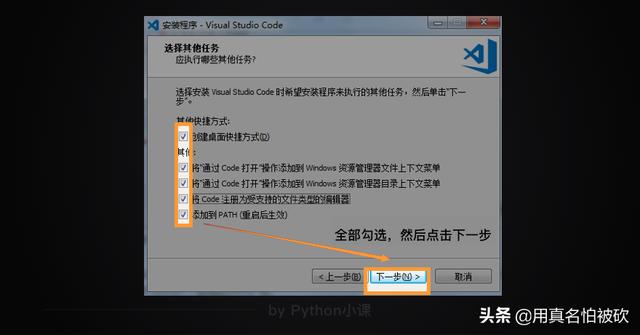
弹出的【安装就绪准备】窗口,直接点击【安装】~
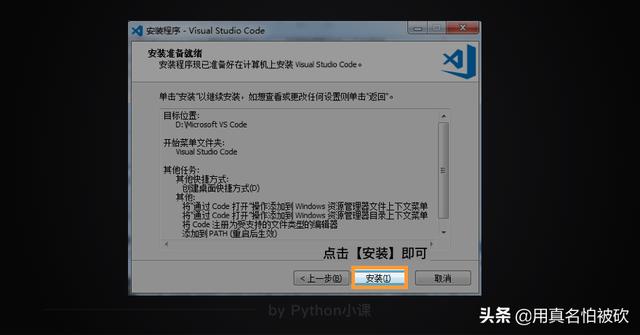
ok,你终于成功安装了VS Code编辑器,默默给自己点个赞吧~有了编辑器,你就可以进行实操代码练习了。不过呢,我们还需要对Vs Code编辑器进行一些小配置。
软件安装好之后,打开运行它。如下图,在左侧有一个正方块,它是”扩展”的意思。点击它,然后搜索”python”,点击【Install】,安装python扩展。
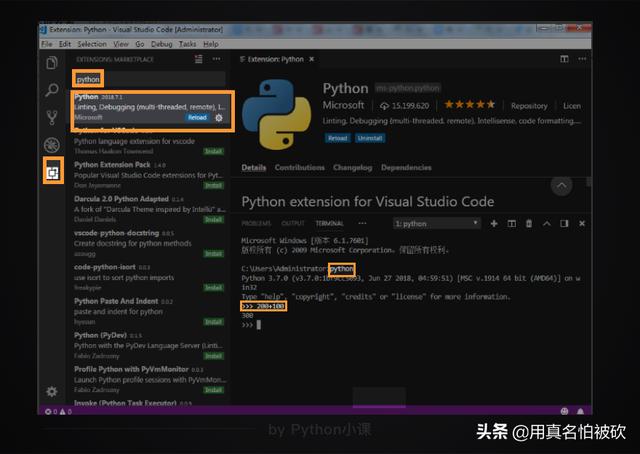
如果打开VS Code界面提示你下载Git,不用下载直接跳过,点击右下角的小叉号关闭。此时界面是英文版,如何你想用中文【简体】版本,点击安装语言包的【安装并重启】按钮。
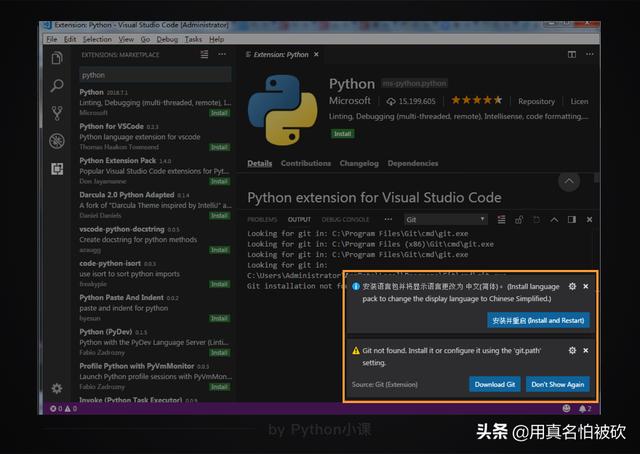
你也可以通过点击左侧扩展”按钮,然后搜索”Chinese”,选择语言扩展包:Chinese (Simplified) Language Pack for VS Code,点击【Install】进行中文【简体】版本的安装。
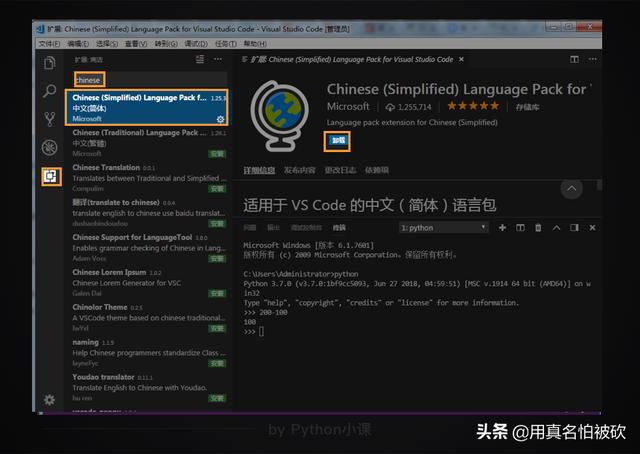
安装完Python扩展和语言包,我们的编辑器就可以正常使用,写个代码庆祝一下吧,点击菜单栏的【文件】,选择下拉列表的【新建文件】,在【Untitled-1】文件中敲入Python代码,此时会发现,代码颜色统一灰色基调。
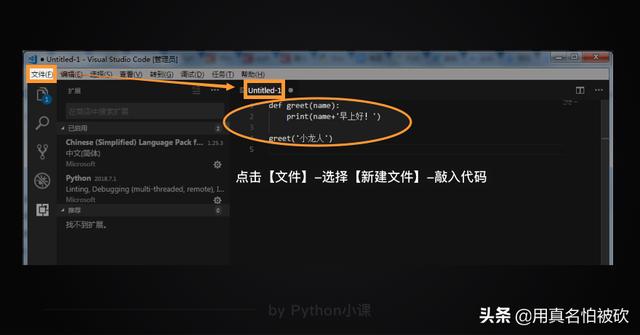
此时,我们要把文件保存为Python文件(.py结尾),然后才可以在终端运行。
保存操作跟我们平时保存Word文件的操作大同小异,首先点击【文件】,选择下拉列表的【保存】或【另存为】,然后修改【文件名】和【保存类型】(务必选择”Python”)
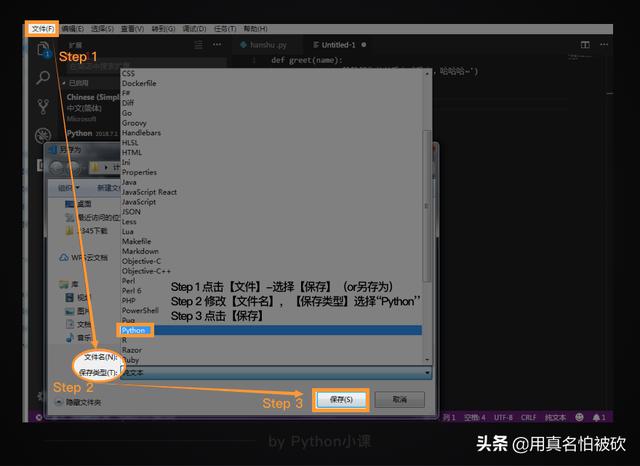
在第一次运行程序的时候(例如,复制下面的代码,并ctrl+s 保存),VS Code提示你安装pylint,务必点击安装。
现在我们来打一段代码看看,如下图:
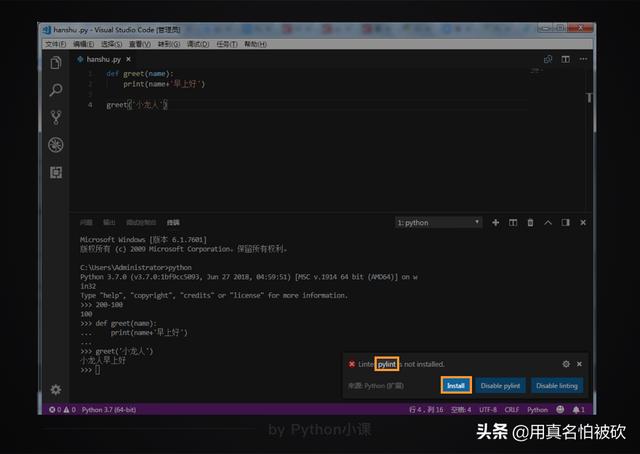
文件保存好之后,你会发现Python代码的关键字是不同颜色的,此时点击鼠标右键,选择【在终端中运行Python文件】,一秒钟的时间,终端窗口会弹出代码的运行结果。
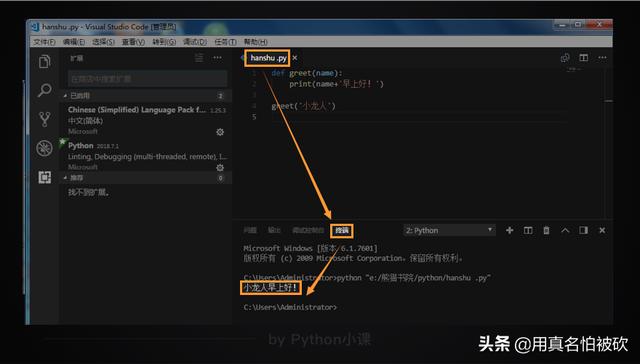
当我们在运行程序时,记得检查(现在你还不用管它)一下屏幕左下角的系统环境,是不是你所下载的Python3.7版本,如果不是,切换过来。
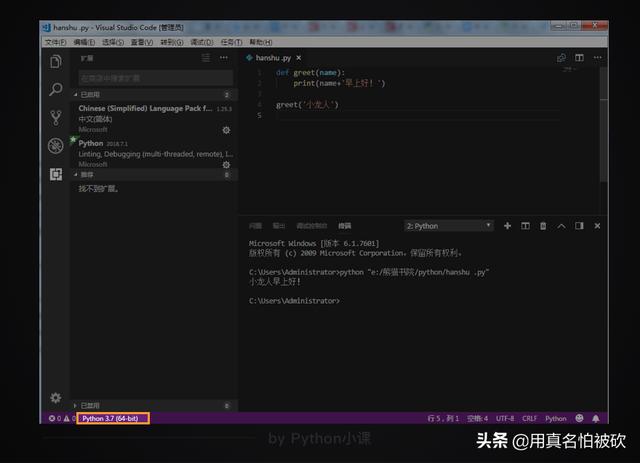
恭喜你成功完成了编辑器的安装。
如何拿到python入门课程:请您关注、转发,然后私信本头条号“入门课程”四个字,按照操作流程,专人负责发送课程给您。